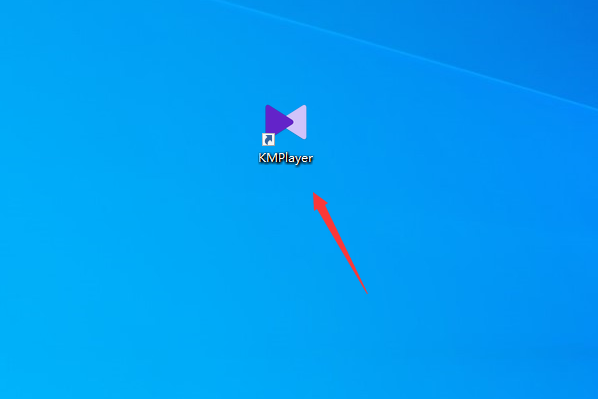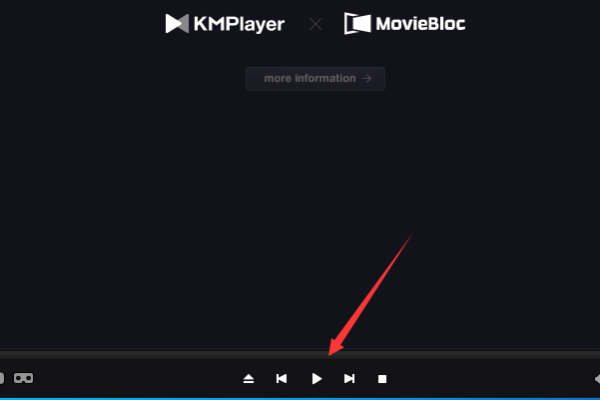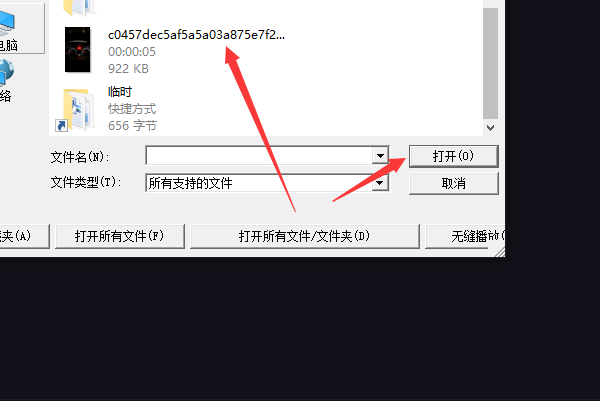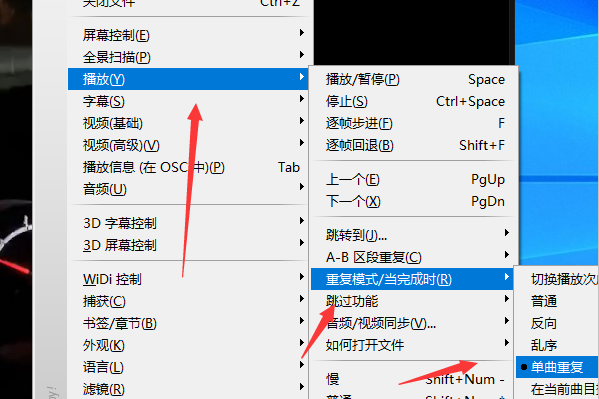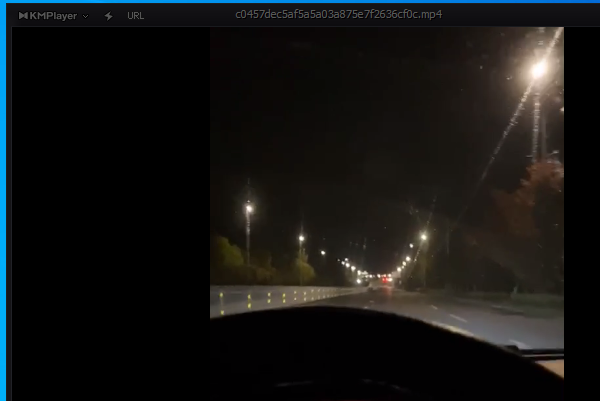具体操作步骤如下:
1、首先,双击打开计算机桌面上的KMPLAYER播放器,如下图所示,然后进入下一步。
2、其次,完成上述步骤后,单击界面中的“播放”按钮,如下图所示,然后进入下一步。
3、接着,在弹出的页面中,选择需要播放的枣衡视频,然后点击打开,如下图所示,然后进入下一步。
4、随后,可以看到该播放软件已载入对应的视频文件,右键单击选择播放选项,在出现的选项中选择【重复模式】,然后单击单个重复【单曲重复】,如下图所示,然后进入下一步。
5、最后,就可以看到该视频文件处于重复播放模式了,如下凳衡做图所示。这样,问题就解决了。
标签:KMPLAYER,影音文件,播放器
版权声明:文章由 淘百问 整理收集,来源于互联网或者用户投稿,如有侵权,请联系我们,我们会立即处理。如转载请保留本文链接:https://www.taobaiwen.com/answer/18645.html